

资讯类别
推荐资讯
人气排行
- 05-03 1卫星地图在农业土地种植管理的应用
- 11-09 2第二届感动测绘人物颁奖盛典举行
- 11-09 3全国测绘地理信息国际合作工作会议召开
- 11-09 4第二次全国污染源普查明年启动,地信企业该关注什么?
- 12-16 5当年的实习生,要为地图带来50亿美元增量收入
- 11-09 6遥感图像识别技术深入传统领域,农业应用大放异彩
- 11-09 7国土资源部关于开展2016年度全国土地变更调查与遥感监测工作的通知
- 11-09 8中国首颗高轨遥感卫星发射 将为地球拍“大片”
- 11-09 9GIS前进方向发生改变 软件商怎样适应行业发展
- 11-09 10我国地理信息产业保持快速增长 2016中国地理信息产业大会召开
如何在ESRI ArcMap中打开卫星地图
2016/7/21 13:47:51
0人评论
4782 次
分类:GIS技术
准备工作:
安装水经卫星地图下载器,如果你没有安装本软件,可以百度“水经软件”到官方网站下载。
安装ESRI ArcGIS,版本可以是9.3、10.0或10.1,这里以10.0为例。如果你没有安装本软件可以到水经软件园去下载10.0的破解版。
下载地图:
首先,我们需要先把卫星地图下载下来,这里以“鹤庆县”为例。
启动卫星地图下载器,在查询定位中输入“鹤庆县”。
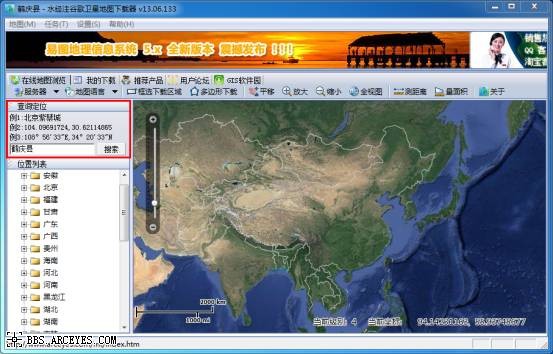
点击“搜索”按钮出现该县的行政边界,在行政边界内双击,开始新建任务。

在级别列表中,你可以选择任何级别,但一般来讲城区选择19级,郊区选择16级比理想,但选择级别之前,最好在在线地图浏览中先查看所想要下载的级别是否有数据,这里我们以18级为例。
选择好级别后,点击确定开始下载。
下载完成后会弹出对话框询问是否要立即导出,选择“是”,然后显示“导出图片数据”对话框,如下图所示。
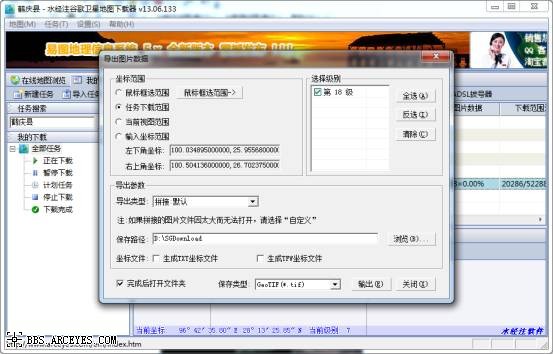
在该对话框中,不需要作任何设置,点击“输出”按钮以默认参数导出数据即可。
默认导出路径为“D:\SGDownload\鹤庆县_拼接[默认]_L18”,由于是没有压缩的TIF文件,因此比较大,有9.57 GB大小。
打开地图:
启动ArcMap后,点击“Add Data”按钮,添加下载好的卫星地图,如下图所示。
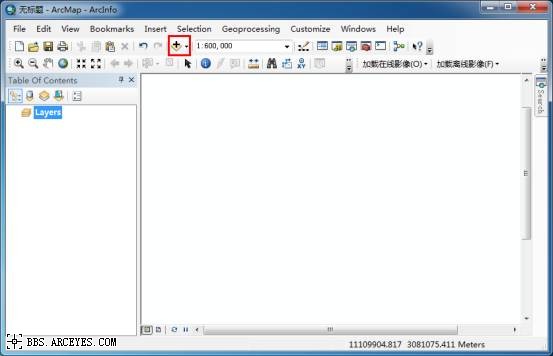
为了在ArcMap中缩放比较流畅,当询问是否要建立金字截影像时,点击“YES”,如下图所示。
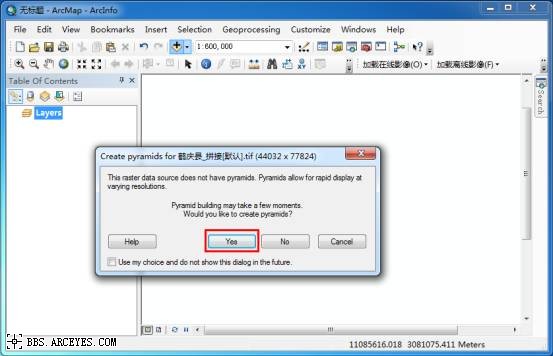
经过一段时间的创建后,会在ArcMap中显示“鹤庆县”的全视图,如下图所示。

由于,下载器自动过滤了边界以外的图片,没有图的地图会是黑色的,看起来很不美观。
不过,由于ArcMap有设置透明的功能,因此这个问题也很好解决。
右键单击图层,并在弹出的右键菜单中选择“Properties”显示图层属对话框,如下图所示。
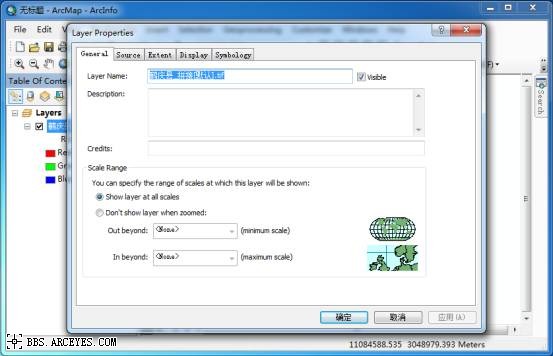
在对话框中选择“Symbology”选项卡,然后勾选“Display Background Value”项(默认将黑色透明)。
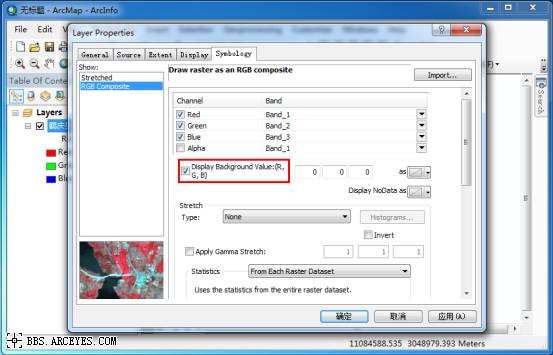
点击“确定”后,完成设置,背景变成了透明,效果如下图所示。
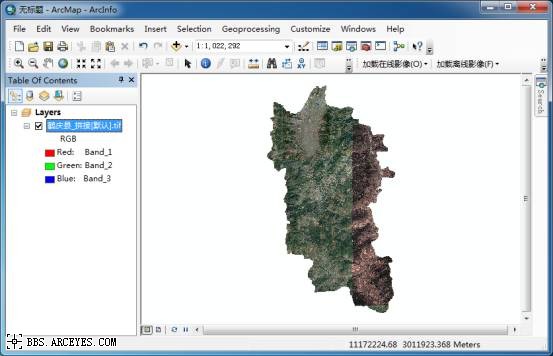
安装水经卫星地图下载器,如果你没有安装本软件,可以百度“水经软件”到官方网站下载。
安装ESRI ArcGIS,版本可以是9.3、10.0或10.1,这里以10.0为例。如果你没有安装本软件可以到水经软件园去下载10.0的破解版。
下载地图:
首先,我们需要先把卫星地图下载下来,这里以“鹤庆县”为例。
启动卫星地图下载器,在查询定位中输入“鹤庆县”。
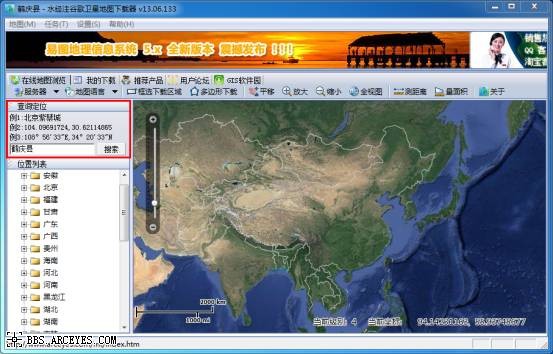
点击“搜索”按钮出现该县的行政边界,在行政边界内双击,开始新建任务。

在级别列表中,你可以选择任何级别,但一般来讲城区选择19级,郊区选择16级比理想,但选择级别之前,最好在在线地图浏览中先查看所想要下载的级别是否有数据,这里我们以18级为例。
选择好级别后,点击确定开始下载。
下载完成后会弹出对话框询问是否要立即导出,选择“是”,然后显示“导出图片数据”对话框,如下图所示。
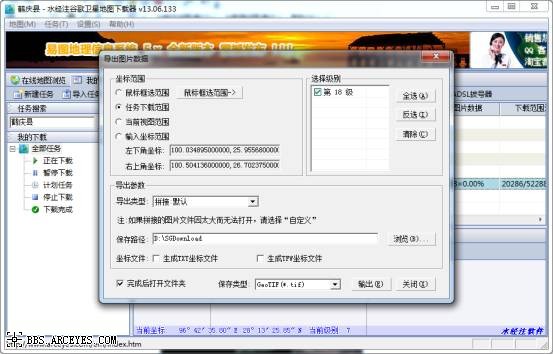
在该对话框中,不需要作任何设置,点击“输出”按钮以默认参数导出数据即可。
默认导出路径为“D:\SGDownload\鹤庆县_拼接[默认]_L18”,由于是没有压缩的TIF文件,因此比较大,有9.57 GB大小。
打开地图:
启动ArcMap后,点击“Add Data”按钮,添加下载好的卫星地图,如下图所示。
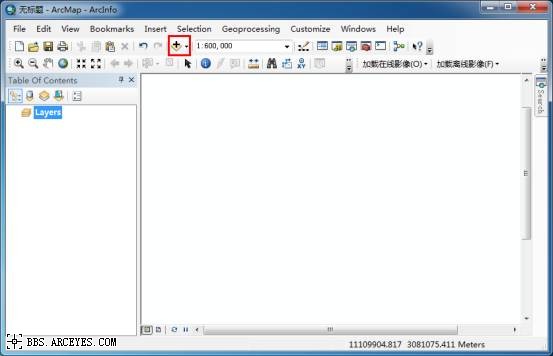
为了在ArcMap中缩放比较流畅,当询问是否要建立金字截影像时,点击“YES”,如下图所示。
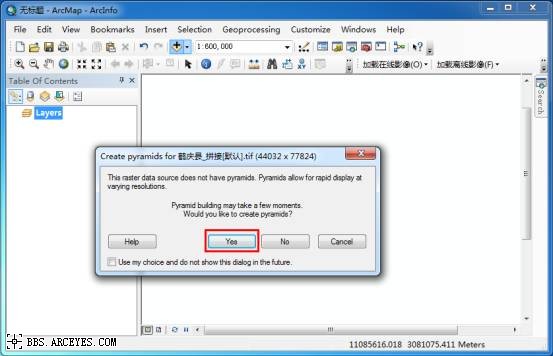
经过一段时间的创建后,会在ArcMap中显示“鹤庆县”的全视图,如下图所示。

由于,下载器自动过滤了边界以外的图片,没有图的地图会是黑色的,看起来很不美观。
不过,由于ArcMap有设置透明的功能,因此这个问题也很好解决。
右键单击图层,并在弹出的右键菜单中选择“Properties”显示图层属对话框,如下图所示。
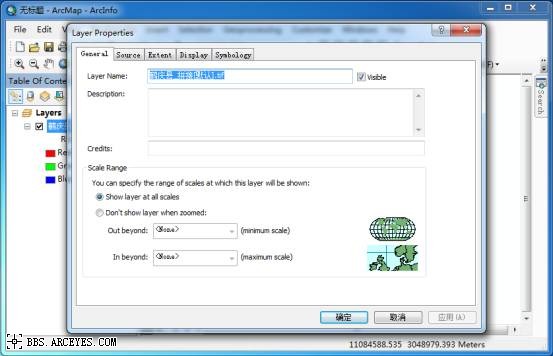
在对话框中选择“Symbology”选项卡,然后勾选“Display Background Value”项(默认将黑色透明)。
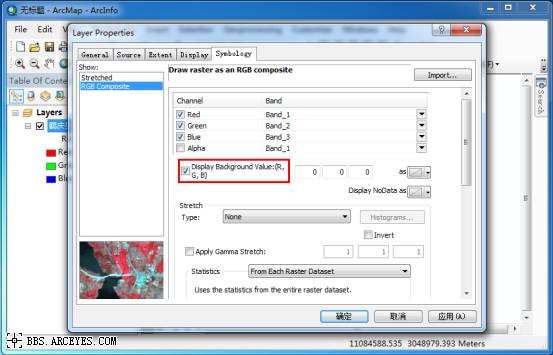
点击“确定”后,完成设置,背景变成了透明,效果如下图所示。
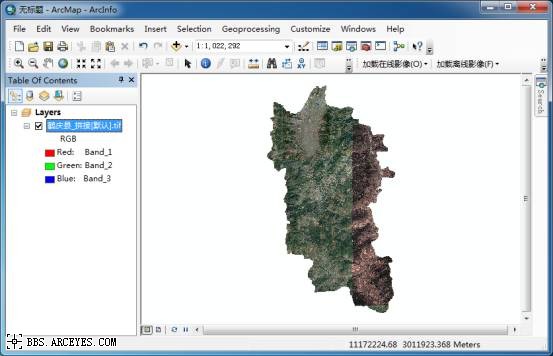
分享到:
上一篇:没有了
下一篇:没有了
相关资讯
暂无相关的资讯...
我们的优势
产品易用
数据丰富
服务专业
响应及时
值得信赖
我们的客户

为您提供丰富的地图数据与专业的GIS服务



水经微图APP 2.2.9 | 更新时间 2021年5月18日 | 功能介绍 | 开发者:成都水经软件有限公司
免责条款 | 用户权限 | 隐私权限 | 联系我们 | 关于我们 | 网站地图
Copyright@2013-2022 蜀ICP备11027564号-4




